CAD看图软件的快速搜索功能怎么用?
发表时间:2023年5月26日 星期五
在CAD制图中,可能会需要查看大量的CAD图纸,但是有时候电脑里的CAD图纸太多而且存储位置不好找,若是查找需要的CAD图纸查看可能会很麻烦。这时候就可以使用迅捷CAD看图软件来快速搜索CAD图纸打开查看了。可是CAD看图软件的快速搜索功能怎么用呢?今天我就在这里给大家简单的演示一下。演示操作如下:

使用工具:迅捷CAD看图软件
免费下载
先在浏览器里搜索【迅捷CAD】字样,进入迅捷CAD官网,点击菜单栏中的【软件下载】-【迅捷CAD看图软件】选项,切换到迅捷CAD看图软件页面,点击【立即下载】,把迅捷CAD看图软件下载安装到电脑桌面。
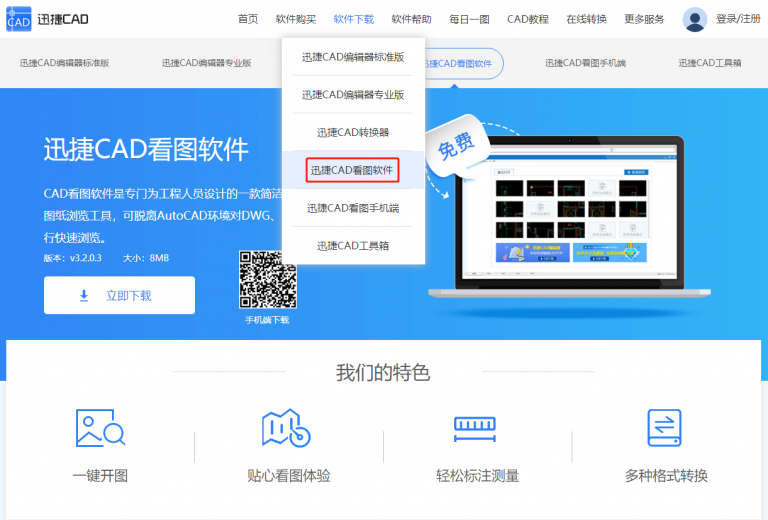
快速搜索功能
1.启动迅捷CAD看图软件,然后点击【设置】选项按钮,跳转到【设置】页面,我们在【搜索的盘符】选项里勾选需要的搜索查找的文件存储的盘符,这里选择勾选C盘和D盘。然后点击【提交】即可。
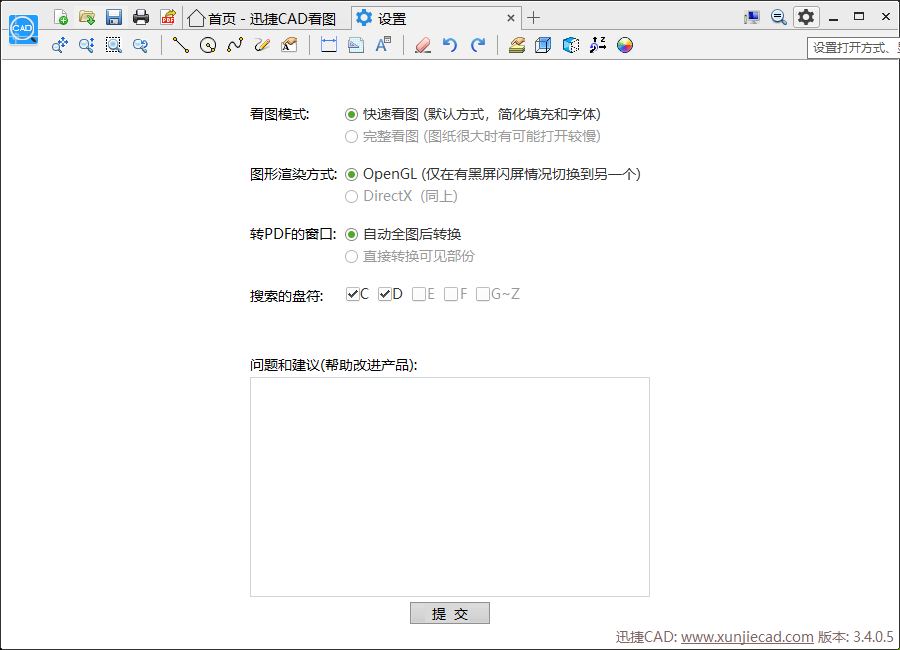
2.之后点击软件顶部的【快 速搜索】选项按钮或是点击软件界面中间的【快速搜索】选项标签,这时候会跳转到【快速搜索】页面。
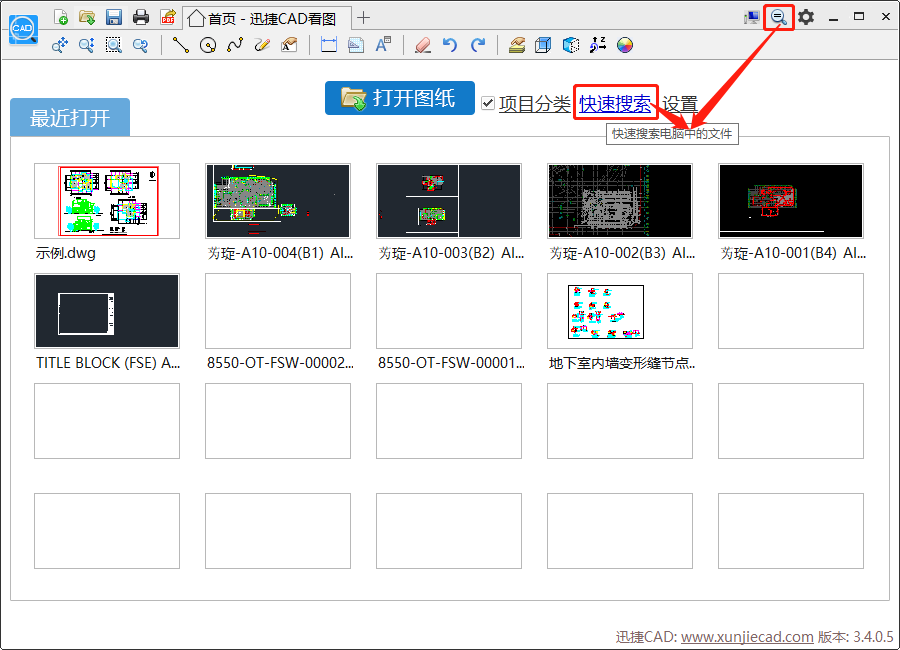
3.在【快速搜索】页面,我们在【文件名】一栏中输入需要查看的CAD图纸名称,点击【搜索】按钮,会显示出该CAD图纸所存储的文件夹位置。
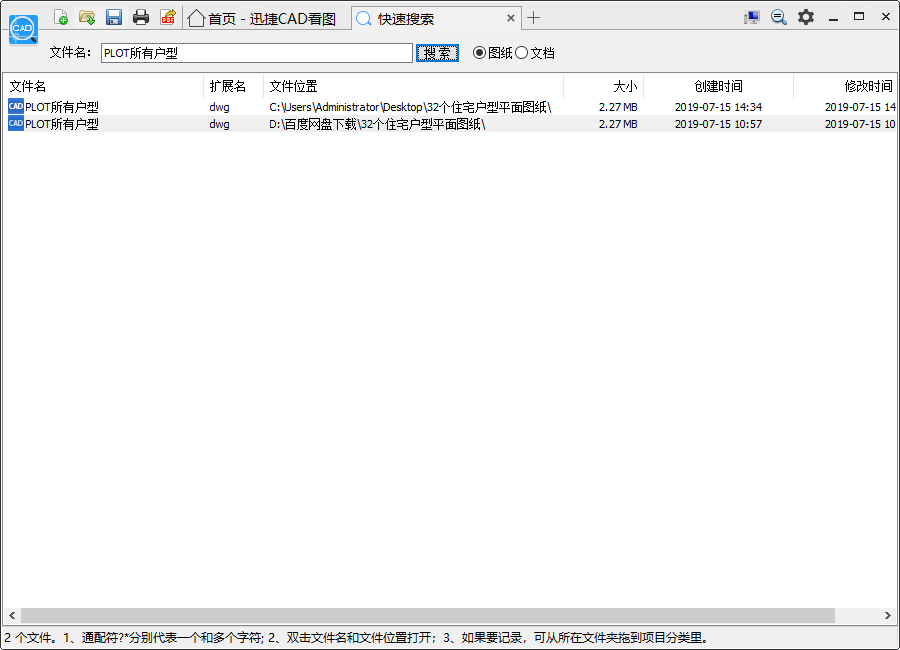
4.我们双击显示的CAD图纸存储的文件夹位置,会立刻弹出该CAD图纸所存储的文件夹。我们找到需要的CAD图纸双击鼠标左键打开即可。

5.使用迅捷CAD看图软件快速搜索CAD图纸打开查看显示如下:
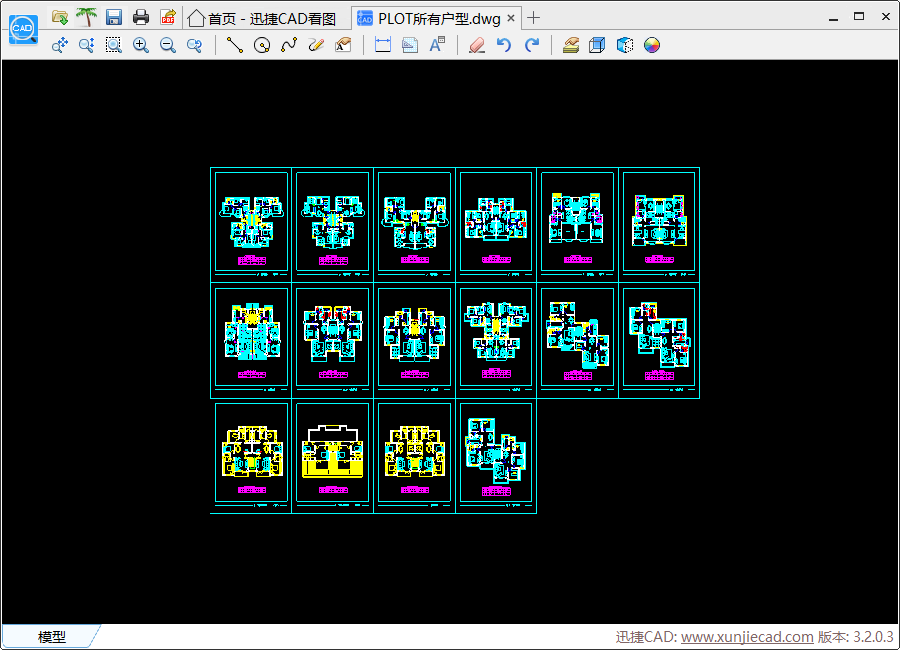
以上就是我今天和大家分享的CAD看图软件的快速搜索功能怎么用的演示操作,CAD制图小伙伴们需要的话可以自己来试一下。















